Czy chcesz dać upust swojej kreatywności za pomocą Inkscape? Narzędzie Gwiazda jest doskonałym sposobem na projektowanie fascynujących kształtów geometrycznych. To wszechstronne narzędzie pozwala nie tylko na tworzenie gwiazd, ale również wielokątów i figur wielobocznych. W dalszej części nauczysz się krok po kroku, jak efektywnie wykorzystać narzędzie Gwiazda do tworzenia unikalnych wzorów.
Najważniejsze informacje
- Z narzędziem Gwiazda możesz tworzyć różne rodzaje gwiazd i wielokątów.
- Naciśnięcie klawisza Ctrl pozwala dostosować kształt i symetrię twoich gwiazd.
- Możliwość zmian losowych zapewnia spontaniczną inspirację dla kreatywnych wzorów.
- Edycja wielokątów za pomocą narzędzia jest równie prosta.
Instrukcje krok po kroku
Najpierw wybierz narzędzie Gwiazda. Aby utworzyć nowy obiekt, kliknij i przeciągnij na płótnie. Możesz również obracać obiekt za pomocą ruchów myszki. Puść przycisk myszy, a już utworzyłeś swoją pierwszą prostą gwiazdę.
Narzędzie Gwiazda jest interaktywne, co oznacza, że możesz dokonywać dodatkowych dostosowań za pomocą różnych uchwytów. Możesz zmieniać różne parametry za pomocą paska narzędzi, takie jak liczba boków. Jeśli chcesz na przykład przełączyć się z pięciu boków na siedem, możesz to zrobić za pomocą odpowiednich opcji.
Aby zmienić kształt wewnętrznej części gwiazdy, naciśnij klawisz Ctrl podczas przeciągania uchwytów. Spowoduje to, że dostosowania będą symetryczne. W ten sposób wewnętrzną część łatwo można ściągnąć do środka.
Jeśli chcesz dostosować zewnętrzną krawędź swojej gwiazdy, możesz zastosować ten sam proces: naciśnij klawisz Ctrl, kliknij i przeciągnij szczyty, aby je powiększyć lub zmniejszyć. Jeśli nie trzymasz klawisza Ctrl, gwiazda uzyskuje interesujący efekt zamotania.
Z tą techniką można również nieznacznie przekręcić poszczególne punkty i wygenerować kreatywne wariacje. Wyobraź sobie, że rozważasz każdy punkt jako węzeł i obracasz go w okręgu. Tak naprawdę można w ten sposób uzyskać bardzo ładne, zróżnicowane efekty.
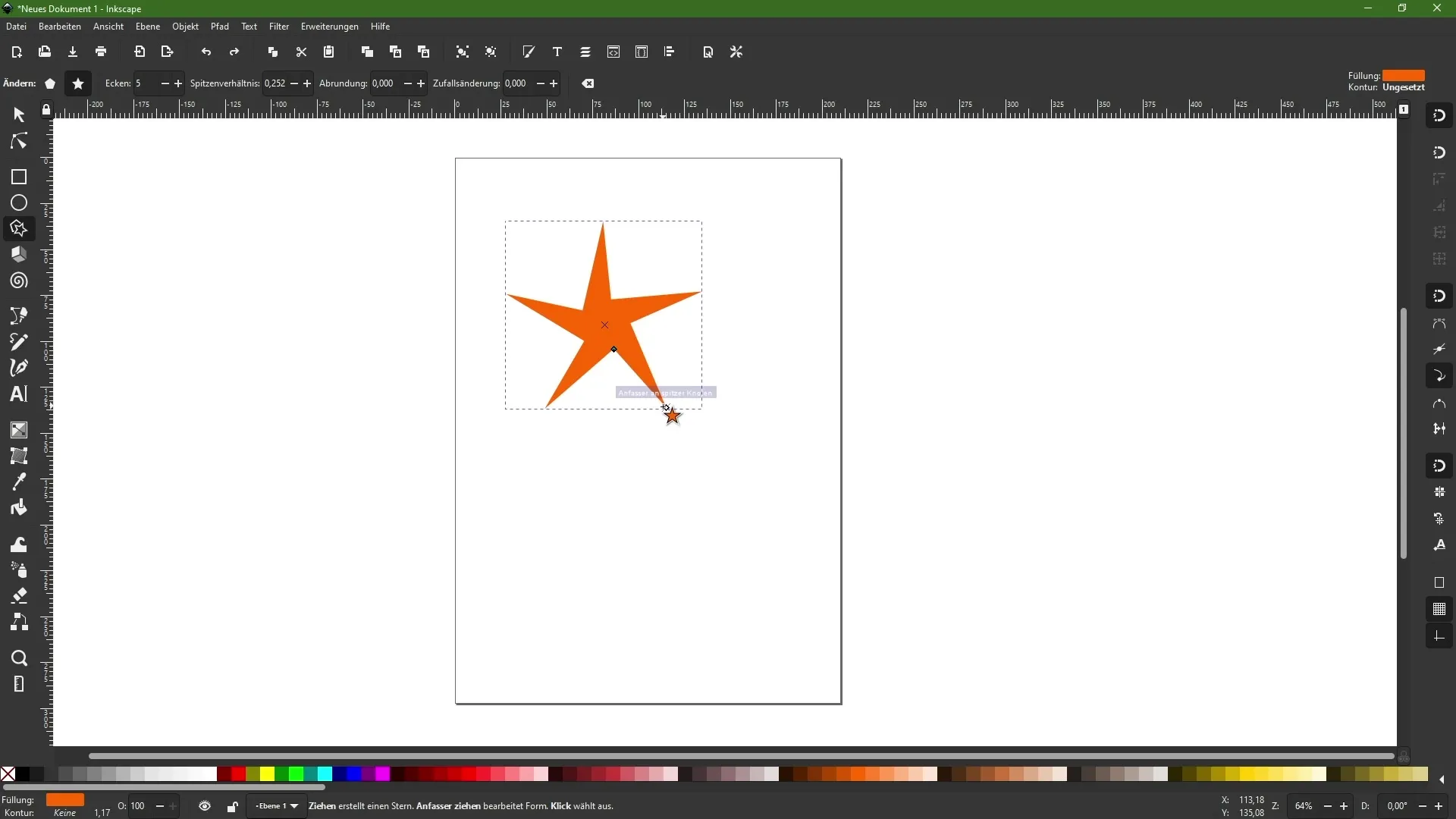
Aby zaokrąglić boki swojej gwiazdy, naciśnij klawisz Shift i delikatnie przeciągnij punkty w prawo lub w lewo. Upewnij się, że nie przesuniesz ich zbyt daleko, ponieważ może to sprawić, że twoja gwiazda straci swoje charakterystyczne cechy i stanie się abstrakcyjnym wzorem.
Jeśli potrzebujesz inspiracji, możesz wypróbować funkcję zmian losowych. Znajdziesz ją w pasku narzędzi. Za pomocą tej funkcji możesz wprowadzić wartość; program generuje wtedy losowe wariacje twojej gwiazdy. Możesz również, trzymając naciśnięty klawisz Alt, przyciągnąć uchwyt, aby uzyskać losowy efekt.
Kolejna gwiazda może być szybko stworzona, po prostu ponownie używając narzędzia Gwiazda i dalej dostosowując kształt. Dzięki temu mogą powstać nieoczekiwane wzory, które mogą cię zainspirować. Będziesz zaskoczony, iloma kreatywnymi pomysłami mogą być wyniki z takich eksperymentalnych kształtów.
Czy myślisz teraz, że chcesz przełączyć się na narzędzie Wielokąt? Przełącz się, wybierając narzędzie, i aktywuj opcję „zwykły wielokąt”. Tutaj także możesz określić liczbę boków. Jeśli na przykład chcesz stworzyć sześciokąt, wybierz ten parametr.
Tak jak w przypadku narzędzia Gwiazda, możesz dostosować kształt narzędzia Wielokąt, zmieniając rozmiar obiektu. Tutaj także możesz użyć klawisza Shift, aby ostrożnie zaokrąglać krawędzie. Bądź jednak ostrożny, im dalej posuniesz ten proces, tym bardziej twój wielokąt przekształci się w abstrakcyjny obiekt.
Resetowanie ustawień jest również możliwe, po prostu wybierz odpowiedni przycisk w pasku narzędzi. Spowoduje to powrót do narzędzia Gwiazda i przywrócenie kształtu.
Podsumowanie
Teraz poznałeś podstawy narzędzia Gwiazda w programie Inkscape. Dzięki interaktywnym funkcjom i możliwości kreatywnego kształtowania projektów, możesz projektować zarówno proste, jak i złożone kształty geometryczne. Po prostu eksperymentuj i znajdź swój własny styl!
Najczęściej zadawane pytania
Jak mogę zmienić liczbę boków mojej gwiazdy?Możesz dostosować liczbę boków za pomocą paska narzędzi.
Co się stanie, jeśli nie trzymam naciśniętego klawisza Ctrl?Bez naciśnięcia klawisza Ctrl możesz pokręcić wierzchołki swojej gwiazdy.
Czy istnieje funkcja zmiany losowej?Tak, możesz aktywować zmianę losową w pasku narzędzi, aby otrzymać twórczą inspirację.
Jak zaokrąglić wierzchołki?Naciśnij klawisz Shift i delikatnie przesuń odpowiednie punkty.
Co mogę zrobić, jeśli chcę zresetować formę?Skorzystaj z przycisku Zresetuj w pasku narzędzi, aby zresetować ustawienia.


